Comandos de Alarme da Alexa: Como Configurar e Usar?
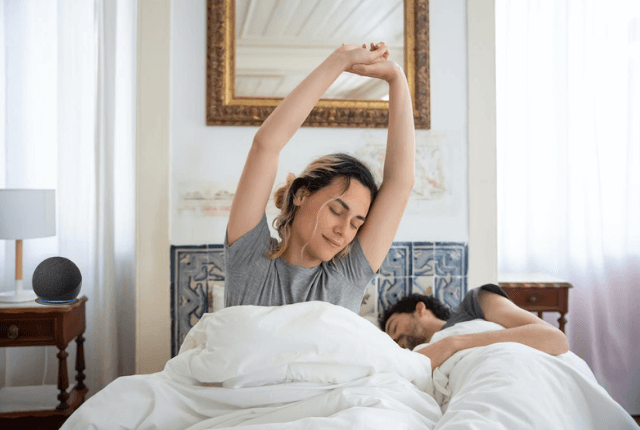
A Amazon Alexa é uma assistente virtual com a qual você pode operar dispositivos como a TV por meio da sua voz.
Desde previsão do tempo até reproduzir músicas sob demanda e responder a perguntas gerais, a Alexa faz tudo isso. Mas muitas pessoas se perguntam quais são os comandos de alarme comuns da Alexa.
Aqui estão os 5 comandos de alarme mais comuns da Alexa:
- Alexa, defina meu alarme para a noite (Hora).
- Alexa, me acorde de manhã (Hora).
- Alexa, desligue meu próximo alarme.
- Alexa, adie meu alarme por 15 minutos.
- Alexa, altere o som do meu alarme para (Nome do Som).
Sim, a Alexa possui comandos de alarme abrangentes que salvam datas importantes, lembretes e eventos especiais.
Você não precisa criar e salvar alarmes manualmente. Em vez disso, você pode instruir vocalmente a Alexa para criar lembretes.
Mas se você não sabe como configurar os comandos de alarme da Alexa, siga nosso artigo.
Nós preparamos um guia detalhado para que você possa criar alarmes facilmente na Amazon Alexa.
É Difícil Configurar um Comando de Alarme na Alexa?
Os comandos de alarme da Alexa são simples e rápidos de configurar. Ao contrário de telefones celulares e relógios, você não precisa definir o alarme manualmente. Como mencionado anteriormente, você pode salvar lembretes e alarmes com o comando de voz.
Mas a sua voz precisa estar registrada no centro de controle da Alexa para ordenar à Alexa a configuração do alarme.
A Alexa é controlada pelo seu aplicativo, que você pode instalar no seu celular. Você pode registrar sua voz no aplicativo da Alexa para que ela siga seus comandos.
Depois que sua voz estiver registrada na Alexa, você poderá configurar facilmente alarmes para reuniões e eventos importantes.
Na verdade, configurar alarmes na Alexa é muito mais fácil do que usar um celular para o mesmo propósito.
Como Configurar os Comandos de Alarme da Alexa?
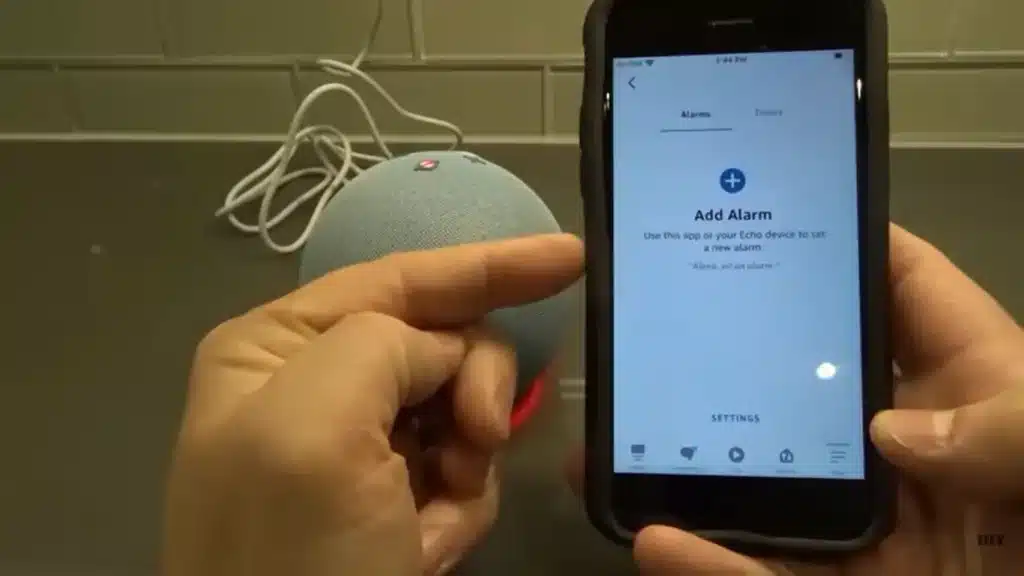
A Alexa pode funcionar como um despertador que pode te acordar todas as manhãs ou lembrar regularmente de um evento específico.
A Alexa é uma versão superior de um despertador com recurso de comando de voz. Esse recurso pode fazer você sentir como se sua mãe estivesse pedindo para você acordar.
Quando o alarme disparar, a Alexa reproduzirá a voz que você escolheu. Você pode escolher a voz original da Alexa ou sua música favorita como som de alarme.
Com a ajuda dos seguintes métodos, você pode configurar facilmente um alarme no seu dispositivo Alexa.
Configurar Alarme com Comando de Voz
O método principal para configurar o alarme na Alexa é simplesmente comandar o dispositivo. Para configurar comandos de alarme da Alexa vocalmente, siga as etapas abaixo.
- Comande a Alexa dizendo que você quer configurar um alarme.
- A Alexa responderá com: “Que tipo de alarme?” Especifique a hora e a data para o seu alarme.
- Também informe quantos dias da semana você deseja que o alarme se repita.
- Depois de informar todos os detalhes necessários, o seu alarme será configurado.
Configurar um Alarme com o Aplicativo da Alexa
Você também pode ativar os comandos de alarme da Alexa usando o aplicativo da Alexa instalado no seu celular. Esse método é útil caso a Alexa não reconheça a sua voz ou o seu som não esteja registrado no aplicativo.
- Abra o aplicativo da Alexa. Vá para a opção “Alarmes”.
- Pressione o botão “Adicionar Novos Alarmes”.
- Selecione a “hora” e a “data” para o seu alarme.
- Se você deseja um alarme recorrente, escolha os dias da semana desejados.
- Depois de adicionar as informações necessárias, clique no botão “Concluir”.
Quando o alarme disparar, ele não será interrompido até você dizer: “Pare o Alarme, Alexa”. Mas você também pode adiar o alarme especificando o período após o qual deseja que o alarme toque novamente.
Por exemplo, você pode dizer: “Alexa, adie o alarme por quinze minutos”.
Como Configurar Lembretes na Alexa?
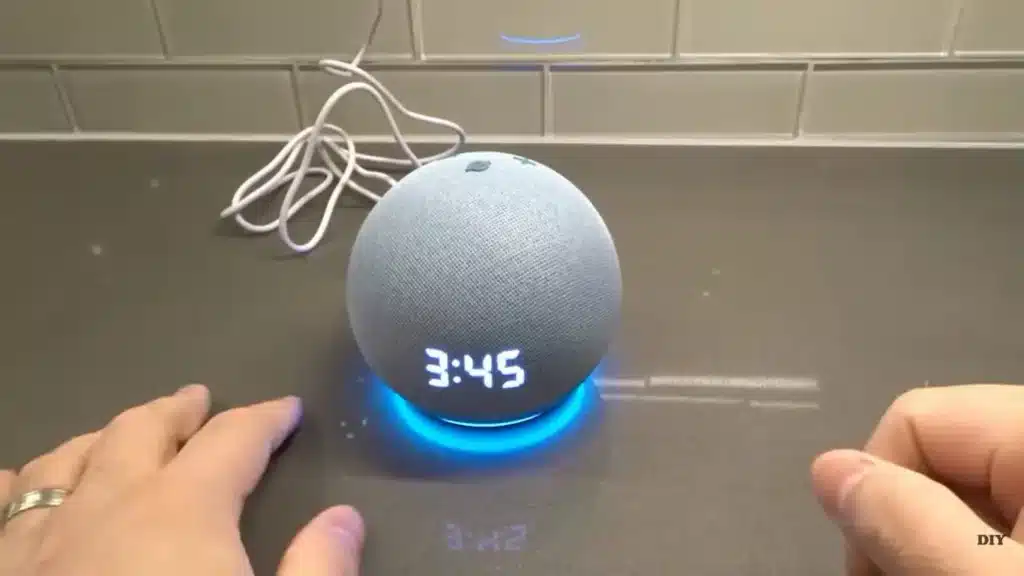
Além dos alarmes, você também pode configurar lembretes no seu dispositivo inteligente Alexa. Lembretes são alarmes únicos para eventos especiais, como uma reunião, um feriado ou um aniversário.
Quando o lembrete tocar, a Alexa dirá: “Aqui está o seu lembrete”.
Se você não responder ao lembrete, a Alexa repetirá duas vezes antes de desligar. No entanto, se você responder, indicando que ouviu o lembrete, a Alexa não o repetirá.
Mas configurar um lembrete é um processo mais abrangente. Se você também deseja configurar um lembrete na Alexa, siga as etapas a seguir.
Configurando Lembretes com Comando de Voz
O método convencional para configurar um lembrete na Alexa é por meio de comando de voz. Você pode optar por esse método se a sua voz estiver registrada no aplicativo da Alexa. Siga as etapas abaixo para ativar os comandos de alarme da Alexa e criar um lembrete.
- Para configurar um lembrete, diga “Alexa”.
- A Alexa responderá com “Sim”.
- Agora configure o lembrete dizendo “Eu quero configurar o alarme/lembrete”.
- A Alexa perguntará que tipo de lembrete você deseja configurar.
- Responda dizendo o evento para o qual você está configurando o lembrete.
- Por exemplo, você pode dizer “Alarme do Dentista” ou “Lembrete de Lavar Roupas”.
OU
- Você pode simplesmente configurar o lembrete em uma frase: “Alexa, configure o lembrete às 15:00 para lavar roupas”.
Configuração de Lembrete Manualmente
Você também pode configurar o lembrete manualmente com a ajuda do aplicativo da Alexa. Esse método é conveniente quando a sua voz não está registrada na Alexa.
Você pode seguir as etapas a seguir para configurar lembretes na Alexa usando o aplicativo.
- Abra o aplicativo da Alexa Vá para a seção “Lembretes”.
- Clique na opção “Adicionar Novo Lembrete”.
- Configure seus lembretes, como para um aniversário ou uma reunião.
- Preencha as informações necessárias, como “data” e “dia”.
- Atribua a quantidade de vezes que você quer que a Alexa repita o lembrete.
Ao contrário dos alarmes, os lembretes não se repetem e são configurados apenas para datas específicas. O lembrete também pode ser configurado para um evento futuro que está meses à frente.
Assista ao Vídeo: Comandos de Alarme da Alexa e Configuração
Perguntas Frequentes (FAQs)
Posso conectar vários dispositivos Alexa a um único aplicativo?
Não, você não pode. Considere que um aplicativo Alexa funciona com um único dispositivo Alexa. Se você tiver vários dispositivos Alexa em sua casa, você deverá instalar outro aplicativo em um dispositivo diferente.
A Alexa pode lidar com vários alarmes ao mesmo tempo?
Assim como os telefones celulares, a Alexa pode lidar simultaneamente com vários alarmes e lembretes. Basta usar comandos da Alexa para configurar os sons de alarme diários.
No entanto, você não deve criar dois alarmes iguais com a mesma data, hora e dia, pois isso pode causar um erro no sistema.
Posso adicionar minha música favorita como som de alarme?
Sim, você pode facilmente configurar a sua música favorita, uma música ou uma gravação de voz como som de alarme da Alexa. Para fazer isso, você deve comandar vocalmente a Alexa ou alterar as configurações dos sons de alarme por meio do aplicativo.
Conclusão
Com os métodos mencionados acima, fica evidente que os comandos de alarme da Alexa são fáceis e simples de configurar. Você pode configurar alarmes ou lembretes instantaneamente no seu dispositivo Alexa com comandos de voz da Alexa.
Há também um método alternativo para configurar o alarme usando o aplicativo da Alexa. O alarme da Alexa é mais específico e avançado, pois possui o recurso de voz e repete o evento com um som de alarme.
Apenas com comandos de voz, você pode configurar um alarme único ou um alarme recorrente. O dispositivo inteligente Echo também funciona como um temporizador de sono.
Para isso, abra o aplicativo da Alexa, selecione o horário do alarme diário, adicione-o à lista de tarefas e salve as configurações para uma nova rotina. O alto-falante da Amazon Alexa reproduzirá os sons na hora de dormir.


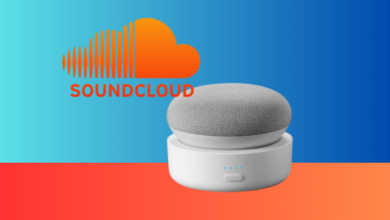

![5 Maneiras Simples de Resetar o Firestick Sem Controle Remoto [2024] 10 5 Maneiras Simples de Resetar o Firestick Sem Controle Remoto [2023]](/wp-content/uploads/2023/06/5-Maneiras-Simples-de-Resetar-o-Firestick-Sem-Controle-Remoto-2023-390x220.png)